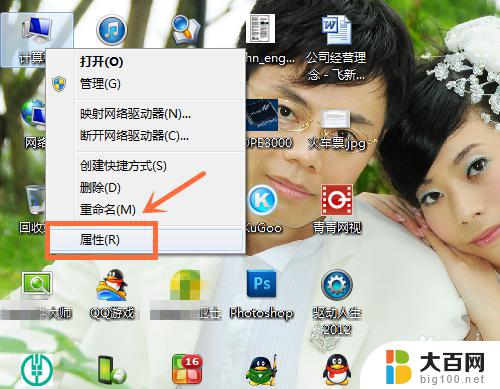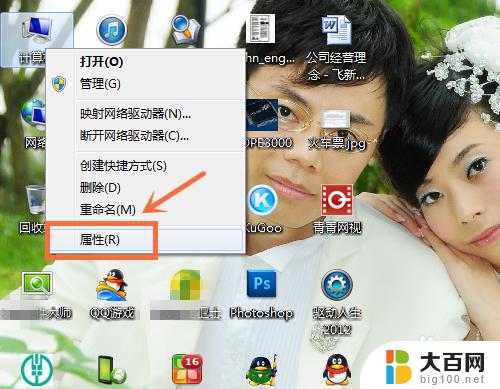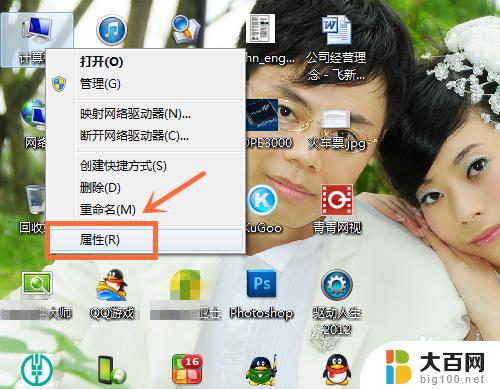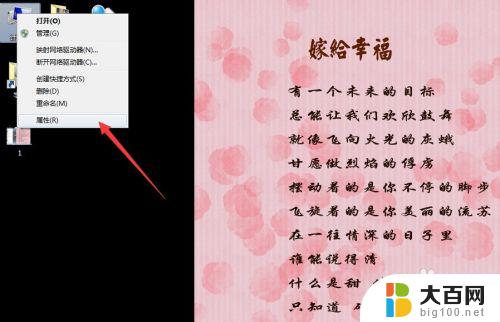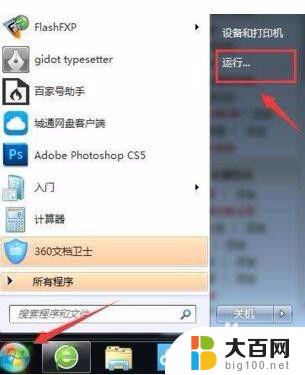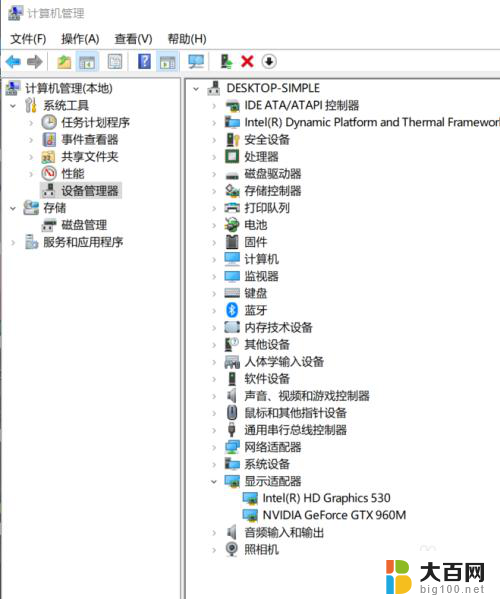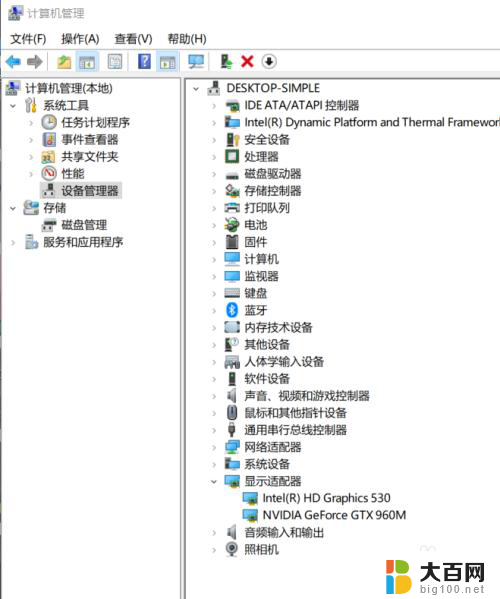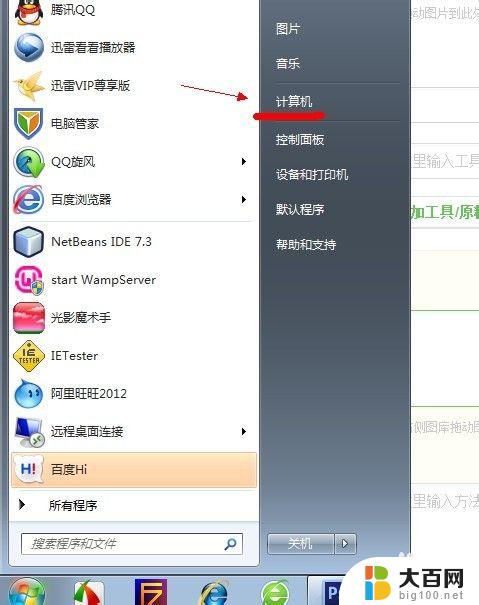windows 7如何查看电脑配置 Win7系统如何查看电脑硬件配置
windows 7如何查看电脑配置,在使用电脑时,了解电脑的硬件配置对于系统的运行和性能至关重要,而在Windows 7系统中,我们可以通过简单的步骤来查看电脑的配置信息。只需要打开系统的控制面板,点击系统与安全选项,然后选择系统,便可以找到显示计算机硬件和操作系统信息的窗口。在这个窗口中,我们可以看到电脑的处理器、内存、系统类型等关键信息,从而更好地了解和管理电脑的硬件配置。通过这种简单的操作,我们可以更好地掌握电脑的性能和运行状态,提高使用体验。
具体步骤:
1.在桌面用鼠标右键点计算机,选择属性,如下图
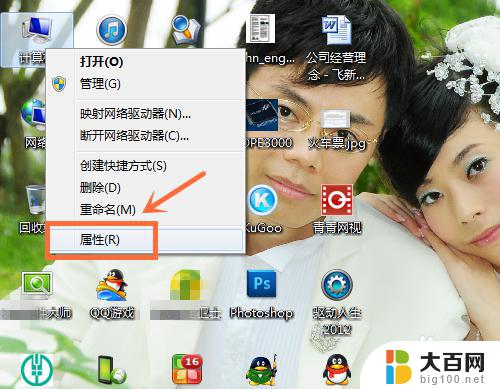
2.在系统一栏就可以看到你的电脑配置了什么CPU,内存多大了和操作系统的类型了。如下图
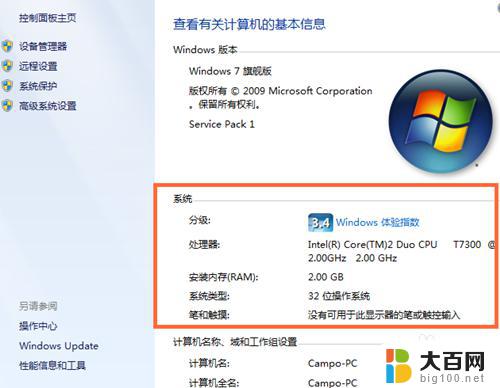
3.如果你还要查看电脑其它硬件的配置如何,可以点设备管理器,如下图
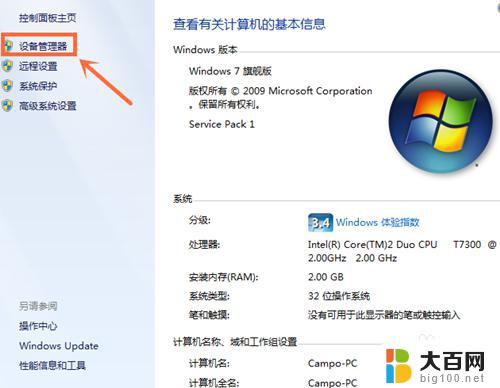
4.然后所有硬件配置都展现出来了,比如要看CPU就把CPU一栏展开。如下图
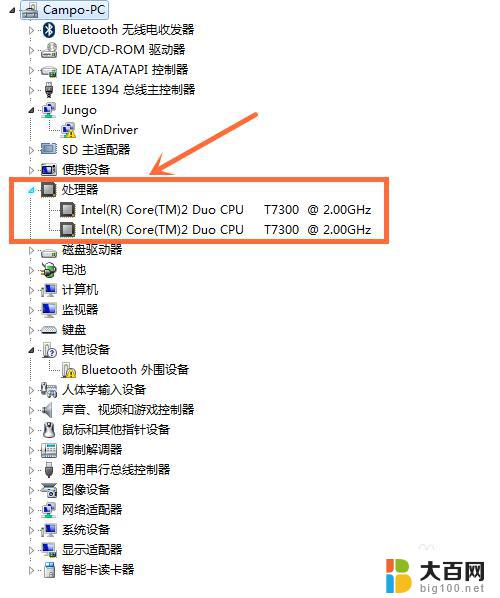
5.如果想看电脑用的是什么硬盘,可以把磁盘驱动器一栏展开,如下图
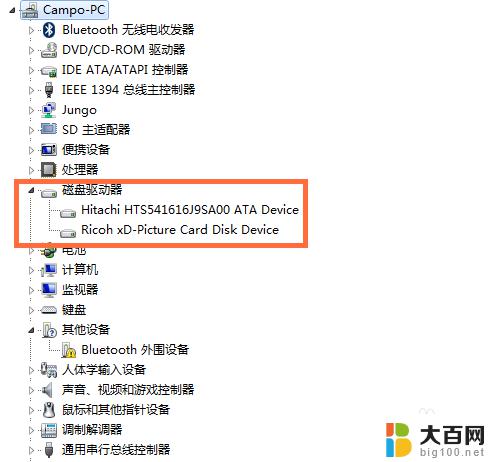
6.如果想看电脑用了什么显卡,可以把显示适配器一栏展开。如下图
其它类型的硬件配置查看也同样的操作
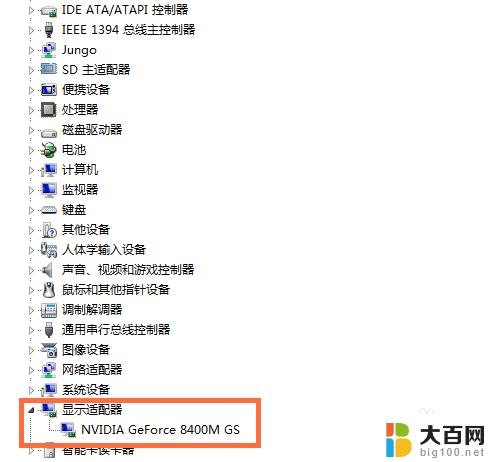
以上就是Windows 7如何查看电脑配置的全部内容,如果遇到了这个问题,你可以按照这个简单快速的步骤进行解决。